wiki編集の仕方が分からないという方に最低限の編集方法を紹介するページです。
編集方法 
ページ編集 
編集したいページを開き[編集]ボタンをクリックします。

あとは書き換えたい場所を修正したり、項目を追加したりして[プレビュー]をクリック。
問題が無ければ[ページ更新]で編集完了です。
見出し単位で編集 
編集したいページを開き、編集したい箇所の見出し部分の鉛筆アイコンをクリック。
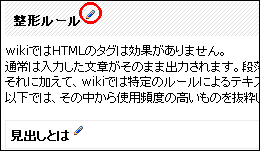
整形ルール 
wikiではHTMLのタグは効果がありません。
通常は入力した文章がそのまま出力されます。段落と段落の区切りには空行をはさんで下さい。
それに加えて、wikiでは特定のルールによるテキスト整形を行うことができます。
以下では、その中から使用頻度の高いものを抜粋して紹介していきます。
見出しとは 
書き方
*
備考
- 行頭で * を記述すると、見出しになります。見出しは *、**、*** の3段階あります。
リストとは 
書き方
-番号なしリスト -番号なしリスト
+番号付きリスト +番号付きリスト
:定義語|説明文~~~~~~~~~説明文 :定義語|説明文~~~~~~~~~説明文
表示例
- 番号なしリスト
- 番号なしリスト
- 番号付きリスト
- 番号付きリスト
- 定義語
- 説明文~~~~~~~~~説明文
- 定義語
- 説明文~~~~~~~~~説明文
備考
- 行頭で - を記述すると番号なしリストになります。
- 行頭で + を記述すると番号付きリストになります。
- 行頭を : で始め、| 記号で区切ると、定義リストになります。
それぞれリストには -、--、--- のように3段階あります。
他のリスト構造の子要素にする場合は、レベルを1段増やして記述します。
表組みとは 
書き方
|>|>|CENTER:|c |~ユニオン|アーク|神官|h |~BRD|ブレイダイン|ライオス| |~DOS|ドストレックス|ドッラッケン| |~WIZ|ウィズダム|アイシー| |~混沌|>|不明|
表示例
| ユニオン | アーク | 神官 |
|---|---|---|
| BRD | ブレイダイン | ライオス |
| DOS | ドストレックス | ドッラッケン |
| WIZ | ウィズダム | アイシー |
| 混沌 | 不明 | |
備考
- 行頭から | で文字列を区切ることで表組みになります。
- 行末にcを記述すると、書式指定行となり列でまとめて色や配置を指定できます。
- 行末にhを記述すると、ヘッダ行(thead)になり、色がつきます。
- セル内のインライン要素の先頭に~を付けると、ヘッダ(th)になり、太字になります。
- セル内に > を単独で記述すると右のセルと連結します(colspan)。
- セル内に ~ を単独で記述すると上のセルと連結します(rowspan)。
他にも色々 
他にも様々な記述方法があるので詳しく知りたい方は
整形ルールをご覧下さい。
テキストエディタによる編集 
Wikiの編集ボックスでは編集しにくい事が多々あります。そういう場合はテキストエディタを使いましょう。
テキストエディタを使用する事で誤操作による「ページの期限切れ」への耐性が上がりますし、編集ウィンドウを画面一杯にする事で編集時の視認性も良くなります。
- 編集したいページを表示します。
- [編集] をクリックして編集モードに入ります。
- 編集ボックス内にカーソルが点滅し、編集可能な状態になったら「CTRL+A」を押して編集ボックス内の内容を全選択します。(ページ全体が選択される場合は、一度編集ボックス内を左クリックしてから「CTRL+A」を押してください)
- 全選択されたら「SHIFT+F10」でサブメニューを出して「コピー」を選択します。
- 使い慣れたテキストエディタを起動します。(無ければWindows標準のメモ帳でかまいません)
- テキストエディタ側で[編集]→[貼り付け]を行い、Wikiのページソースをテキストエディタ側へ貼り付けます。
- 適当に編集します。
- 編集が完了したら、テキストエディタの内容をWikiの編集ボックスへ貼り付けます。
- [プレビュー]ボタンを押して編集ミスが無いか内容を確認します。
- プレビューでの表示結果に問題が無ければ[ページの更新]ボタンを押してページを更新します。
- テキストエディタ
- Windowsに標準で付いてくる「メモ帳(notepad.exe)」 - ローカルでの編集には欠かせない
- Emacs系テキストエディタ「xyzzy
 」 - 矩形コピーやキーボードマクロがとても便利です。
」 - 矩形コピーやキーボードマクロがとても便利です。
Wikiの表組みを一括編集する。 
表組みのデータを特定の条件でソートしたい場合や列の順序を変更したい場合には表組みのテキストを表計算ソフトが読み込める形式に変換して、表計算ソフト上で編集する方が効率的です。
Wikiの表組みで整形された一覧表をcsv形式を経由して表計算ソフト(Microsoft Excel)などに読ませたり、逆にcsv形式からWikiの表組みに変換することができます。
- 表計算ソフト
- Microsoft Excel - 表組みにされているデータをソートしたい時などに利用します。
- Googleドキュメント
 - ブラウザで動く統合ソフト。
- ブラウザで動く統合ソフト。
Wikiソース から csvテキスト へ 
- 表計算ソフトで読ませたい表組みがあるページをブラウザで開きます。
- 編集モードに入り、ページソースを CTRL+A で全て選択後コピーして、メモ帳などのテキストエディタへ貼り付けます。
- 表組み以外の行を全て削除して、表組みコマンドである 「|」 をcsvの区切りである 「,」 に置換します。
- 置換した内容を [名前を付けて保存] で保存し、保存してできたファイルの拡張子をtxtからcsvに変更します。
- 表計算ソフトで読み込み、編集してください。
※もとから項目内にカンマ「,」がある場合は置換後にダブルクオート「"」を入れるなどの再置換が必要です。
csvテキスト から Wikiソース へ 
- 表計算ソフト上で先頭(左端)と最後尾(右端)にダミー項目を作る必要がありますが、上記と逆の手順でWikiの表組みに変換できます。
LibreOfficeによる編集 
- http://ja.libreoffice.org/
 - OopenOfficeから派生した完全無料の統合ソフト。
- OopenOfficeから派生した完全無料の統合ソフト。
表組みのデータをソートしたい場合にはページソースの表組みの部分をOpenOffice(LibreOffice)へコピーすることで指定項目によるソートが可能です。その際に項目の区切り文字をデフォルトの「,(コンマ)」から「|(縦線)」に変更します。OpenOffice(LibreOffice)からwikiソースにする場合は保存形式にCSVテキストを、項目の区切り文字に「|(縦線)」を指定します。

 新規
新規 編集
編集 添付
添付 一覧
一覧 最終更新
最終更新 差分
差分 バックアップ
バックアップ 凍結
凍結 複製
複製 名前変更
名前変更 ヘルプ
ヘルプ